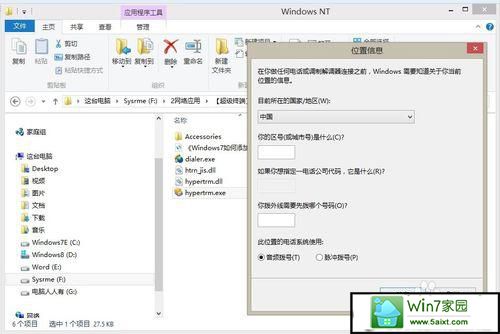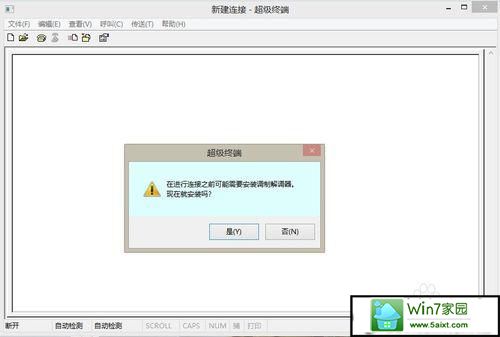技术编辑为你win10系统添加超级终端的技巧
- 发布日期:2019-10-06 作者:深度系统 来源:http://www.54zc.com
你是否遇到过关于对win10系统添加超级终端设置的方法,在使用win10系统的过程中经常不知道如何去对win10系统添加超级终端进行设置,有什么好的办法去设置win10系统添加超级终端呢?在这里小编教你只需要1.开始→控制面板→电话和调制解调器 2.打开位置信息→选择国别、区号、电话等相关讯息→确定就搞定了。下面小编就给小伙伴们分享一下对win10系统添加超级终端进行设置的详细步骤:

方法/步骤
使用windows10(64位)环境:
1.对于windows xp 操作系统来说,超级终端很好用。但是更新了windows10(64位)操作系统之后,就找不到超级终端软件了(出于安全缘故),如果用户不想使用第三方的类似软件,可以尝试使用windows xp 操作系统中的超级终端。
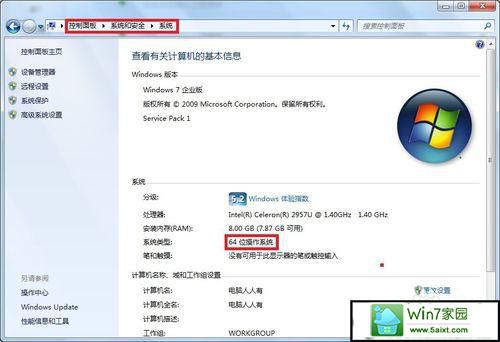
2.如果你有windows xp 操作系统,可以自行提取,勿忘文件的完整性。
如果没有,可以在百度网盘分享,路径是:全部文件 > 维护电脑 > 网络应用 > 【超级终端】
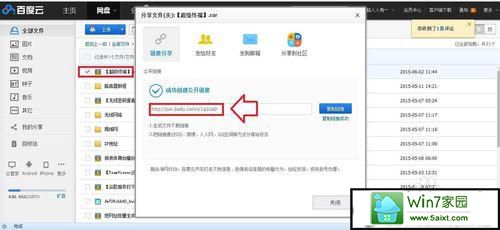
3.下载软件、解压(无需安装),打开文件夹(检查文件的完整性)。

首先要在控制面板中设置,步骤如下:
1.开始→控制面板→电话和调制解调器

2.打开位置信息→选择国别、区号、电话等相关讯息→确定
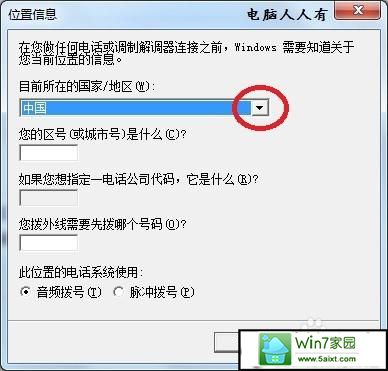
3.如果是自己从windows xp 操作系统提取的超级终端的程序,确保所有的动态链文件的完整性,比如hypertrm.dll文件可能会没有,找到后保存在同一个文件夹内,否则打开会出错。
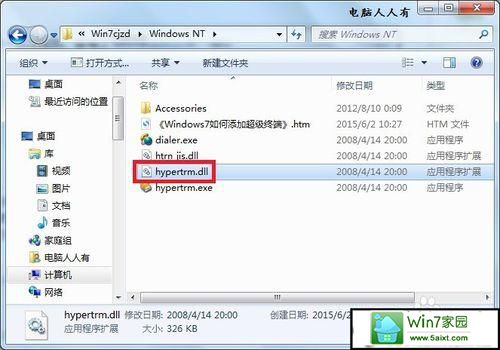
4.设置完毕,即可打开超级终端进行调试。双击打开hypertrm.exe程序,会有一个是否默认的选中项,自行决定,或勾选 请不要再问这个问题 之后再选择(是或否)。
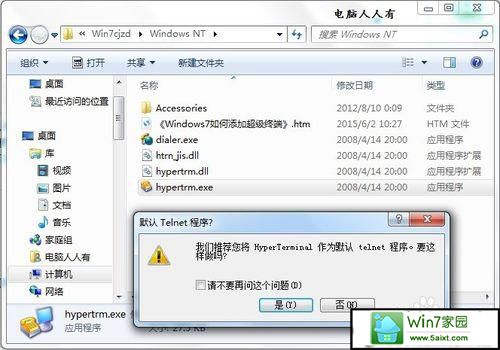
5.如果之前未在位置信息中设置正确的讯息,系统会检测到并提醒用户重新设置。
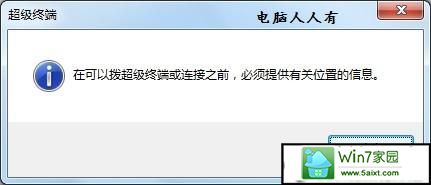
6.此时弹出超级终端的界面(说明程序和操作系统兼容),新建连接的名称。

7.如有多个连接,也可以在这里新建。出错了,点击编辑,输入正确的讯息。

8.输入正确的ip地址。
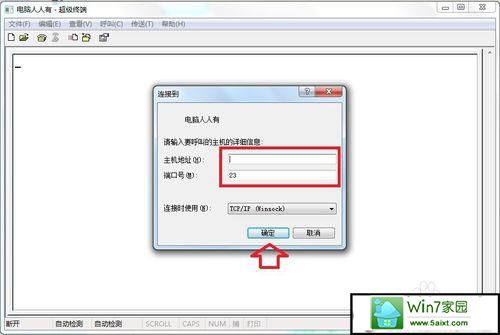
9.最后,说明一下:什么操作系统无关紧要,要有调制解调器(Modem)才是最关键的。